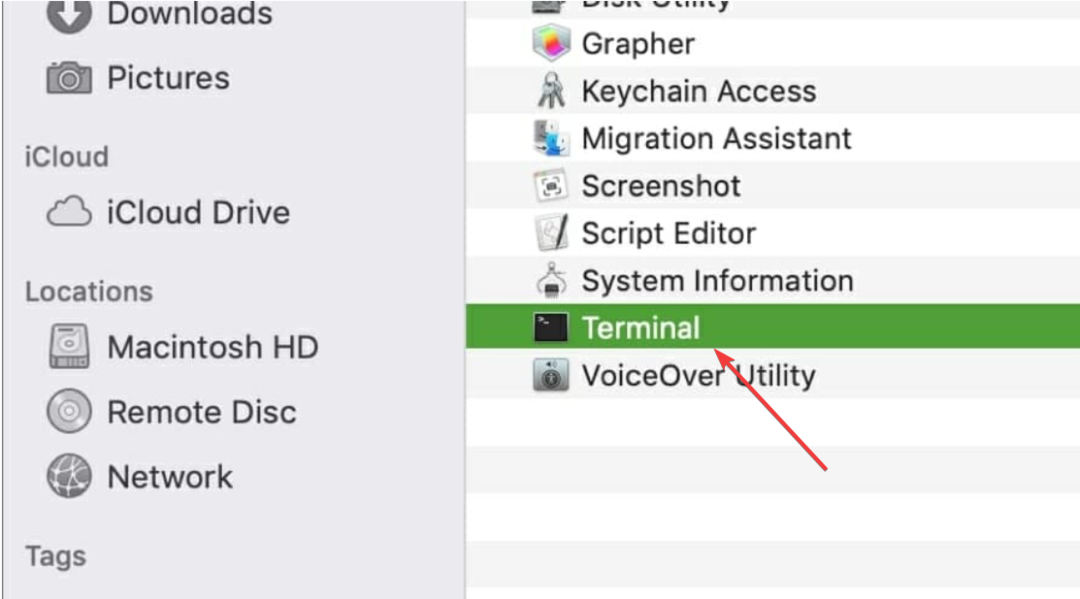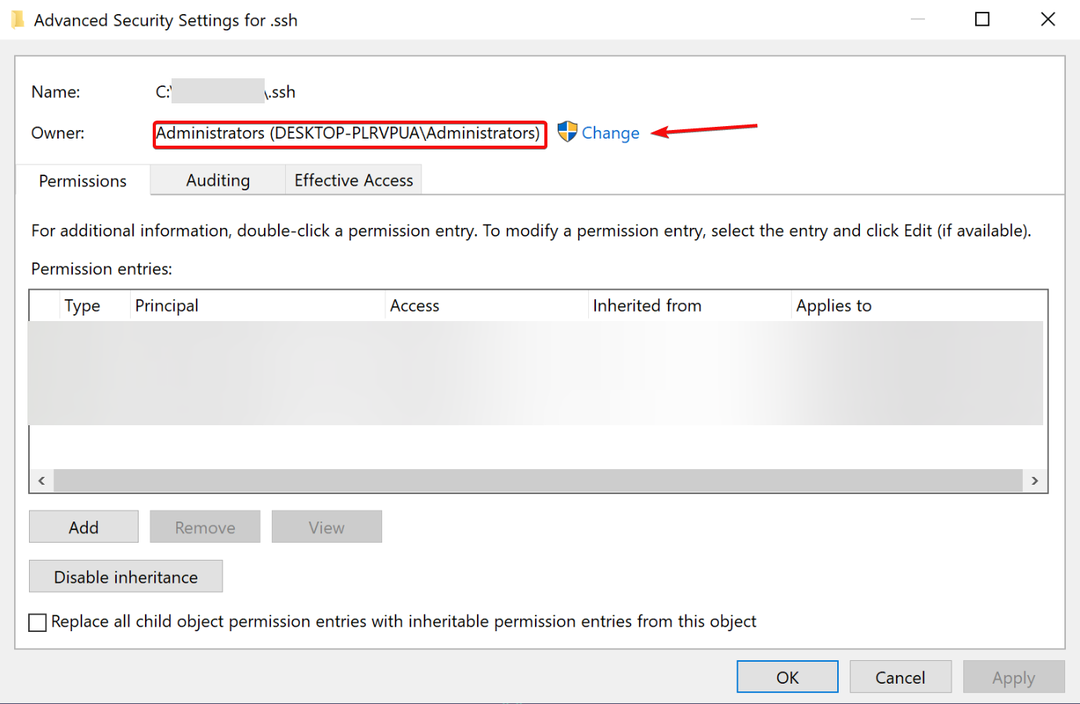- Luba keelatud tõrketeade tekib sageli siis, kui proovite faile ilma õigete juurdepääsuõigusteta teisaldada või kopeerida.
- Väiksed kirjavead asukoha aadressides on piisavad, et tekitada see viga serveri päringus.
- Kui globaalseid lugemis-/kirjutusseadeid muudetakse, tuleks need kohe pärast failiedastuse lõppemist tühistada.
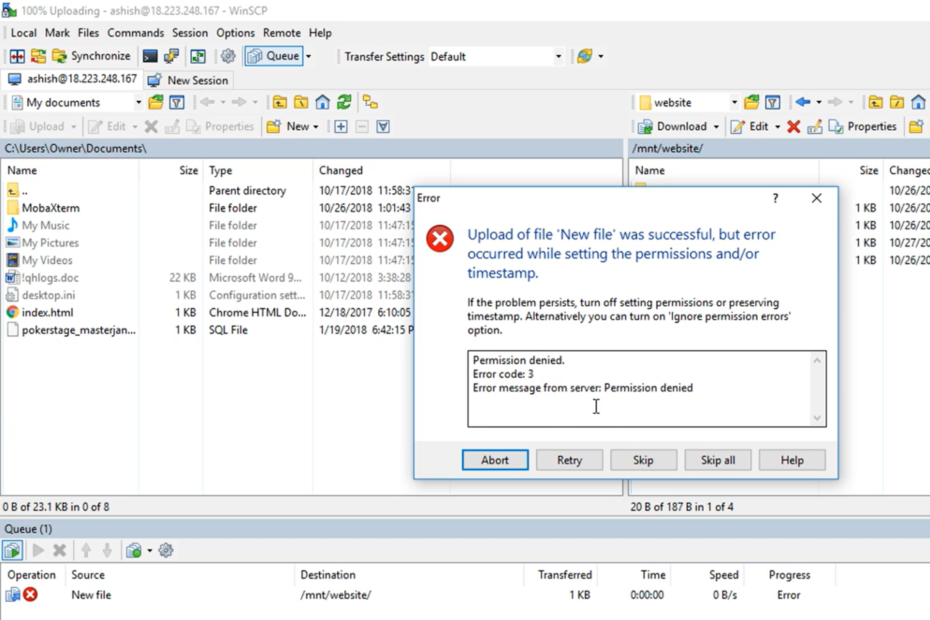
XINSTALLIMINE Klõpsates ALLALAADIMISE FAILIL
See tarkvara parandab levinud arvutivead, kaitseb teid failide kadumise, pahavara ja riistvaratõrgete eest ning optimeerib teie arvuti maksimaalse jõudluse saavutamiseks. Parandage arvutiprobleemid ja eemaldage viirused kohe kolme lihtsa sammuga.
- Laadige alla Restoro PC Repair Tool mis on kaasas patenteeritud tehnoloogiatega (patent olemas siin).
- Klõpsake Alusta skannimist et leida Windowsi probleeme, mis võivad arvutiprobleeme põhjustada.
- Klõpsake Parandage kõik arvuti turvalisust ja jõudlust mõjutavate probleemide lahendamiseks.
- Restoro on alla laadinud 0 lugejad sel kuul.
Selles artiklis käsitleme viga luba keelatud. veakood: 3 veateade serverist: luba keelatud
Arvutite või andmetöötlusprotsesside veakoodid võivad olla masendavad. Paljudel juhtudel tähendab see, et teie toimingud on peatatud ja te ei saa enam konkreetseid ülesandeid täita. Kahjuks ei ole luba keelatud veakood 3 erand.
Selles artiklis käsitleme seda viga ja soovitame, mida selle ilmnemisel teha. Pange tähele, et Windowsi kasutajad võivad silmitsi seista sarnase probleemiga pole juurdepääsu serverile.
Ilma pikema jututa hüppame asja juurde.
Mida see tähendab, kui öeldakse, et luba on keelatud?
Esiteks juhime tähelepanu sellele, et peaksite arvestama selle vea mõne variatsiooniga. Võite saada ühe järgmistest:
- Luba ei antud. veakood 3
- SFTP vea 3 luba on keelatud
- WinSCP võrgu viga: luba keelatud
- Veateade serverist: luba keelatud
Olenemata sellest, kumb on, tähendab see suure tõenäosusega seda, et teil pole kataloogile või failile juurdepääsuks või ülekandmiseks piisavaid õigusi.
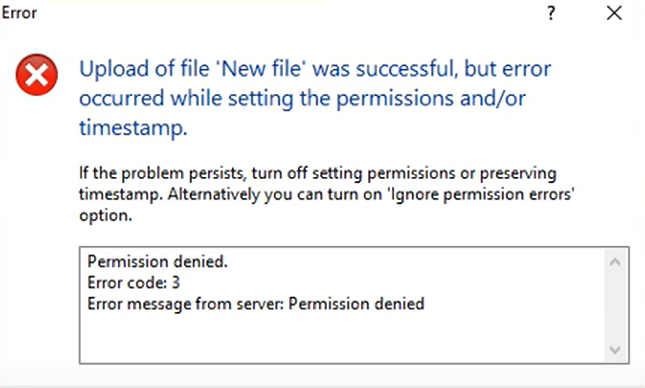
SFTP variandi puhul pääsete tavaliselt SFTP serverile SSH kaudu, kuid te ei saa konkreetses kataloogis või failis muudatusi teha.
Tavaliselt kuvatakse see tõrge failide edastamisel või kopeerimisel kohalikust süsteemist kaughosti.
Kuidas parandada keelatud lubade viga?
1. Kinnitage parool ja kasutajanimi
Kuna see tõrge on sageli põhjustatud sellest, et teil pole failile õigeid juurdepääsuõigusi, võib see tähendada, et kasutate valesid mandaate. Seetõttu peaksite kontrollima oma kasutajanime ja parooli ning veenduma, et need on failile juurdepääsuks õiged õigused.
2. Muutke faili lugemis-/kirjutusõigust
- Lugemisloa andmiseks sisestage see kood:
sudo chmod -R 755 /remote-dir/
- Kirjutamisloa andmiseks sisestage see kood:
sudo chmod -R 777 /remote-dir/
- Proovige faili uuesti kopeerida või teisaldada ja vaadata, kas teil on luba keelatud tõrketeade.
Kõigi jaoks RXW-faili loa muutmine võib põhjustada turvariski. Seega, kui see on teie valitud meetod, peaksite selle pärast ülekande lõpetamist tagasi võtma.
- 3 võimalust Safari parandamiseks, kui server enam ei reageeri
- Allalaadimine ebaõnnestus: võrguviga Google Chrome'is [täielik parandus]
- Instagram ei tööta Google Chrome'is
3. Kinnitage kaugfaili tee
See on algaja viga, kuid seda ei tohi ignoreerida. Võib-olla olete lihtsalt sisestanud vale ressursitee. Sellisel juhul keelatakse teie juurdepääs.
Kõik, mida pead tegema, on kinnitada õige tee ja see uuesti sisestada. Kui teil pole ikka veel juurdepääsu, liikuge järgmise lahenduse juurde.
Kõigi nende kolme parandusega oleksite pidanud suutma probleemi lahendada luba keelatud. veakood: 3 veateade serverist: luba keelatud teie serveris.
Peamiselt tuleb tähelepanu pöörata kasutajaõigustele ja edaspidi saate seda probleemi vältida.
 Kas teil on endiselt probleeme?Parandage need selle tööriistaga:
Kas teil on endiselt probleeme?Parandage need selle tööriistaga:
- Laadige alla see arvuti parandamise tööriist hinnatud saidil TrustPilot.com suurepäraseks (allalaadimine algab sellelt lehelt).
- Klõpsake Alusta skannimist et leida Windowsi probleeme, mis võivad arvutiprobleeme põhjustada.
- Klõpsake Parandage kõik Patenteeritud tehnoloogiatega seotud probleemide lahendamiseks (Eksklusiivne allahindlus meie lugejatele).
Restoro on alla laadinud 0 lugejad sel kuul.